Souhaitez-vous découvrir comment attribuer des catégories aux pages de votre blog WordPress ?
Par défaut, il est impossible d’ajouter une page d’un blog à une catégorie car seuls les articles peuvent y être ajoutés. Le problème c’est qu’avec cette approche, il est difficile de trouver des pages du site web qui ne figurent pas dans le menu.
Pire encore, vous ne pouvez pas afficher vos pages récentes sur la page d’accueil (comme c’est le cas avec les articles).
Si tel est votre cas, alors ne vous en faites pas car nous allons vous montrer comment arriver à le faire dans ce mini tutoriel.
Mais avant, si vous n’avez jamais installé WordPress découvrez Comment installer un thème WordPress et Comment rechercher, installer et activer un thème WordPress sur votre blog
Ensuite revenons vers ce pourquoi nous sommes là.
Ajouter des Catégories et des mots clés pour les Pages
Comme première étape, vous devez installer et activer le plugin WordPress appelé Add Category to Pages. Une fois installé et activé, comme vous pouvez le voir ci-dessous, vous aurez désormais la possibilité d’ajouter et d’associer vos pages à des catégories.
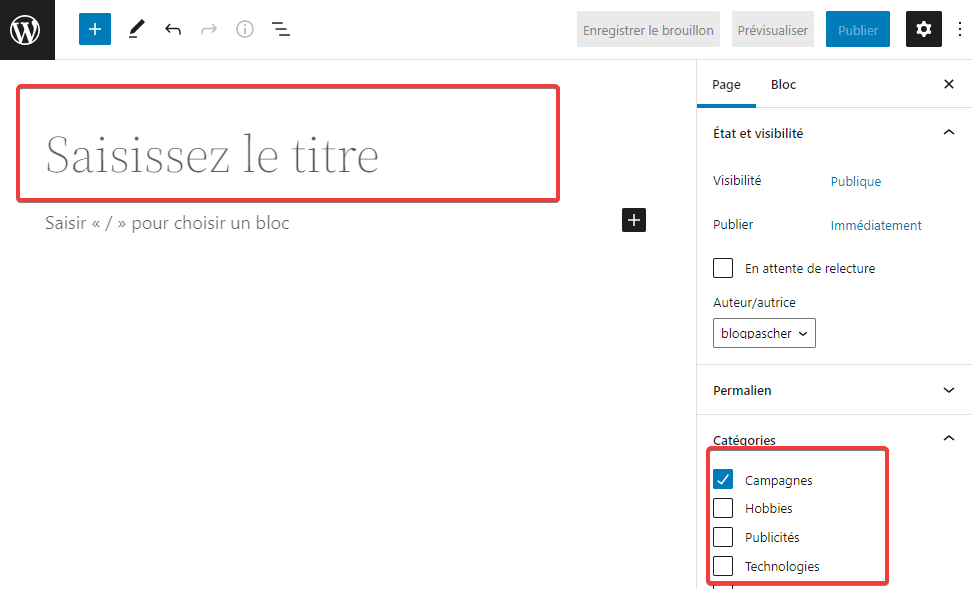
Vos pages s’afficheront automatiquement avec les différentes catégories qui pourront y être associées.
Découvrez aussi quelques plugins WordPress premium
Vous pouvez utiliser d’autres plugins WordPress pour donner une apparence moderne et pour optimiser la prise en main de votre blog ou site web.
Nous vous proposons donc ici quelques plugins WordPress premium qui vous aideront à le faire.
1. WooCommerce Request a Quote
Le plugin premium WooCommerce Request a Quote permet à vos visiteurs / clients d’ajouter des produits à une liste de souhaits et de soumettre une simple « demande de devis » au propriétaire du site web. Cela donne une opportunité pour le propriétaire du site internet de donner des tarifs spéciaux basés sur la quantité de la commande.
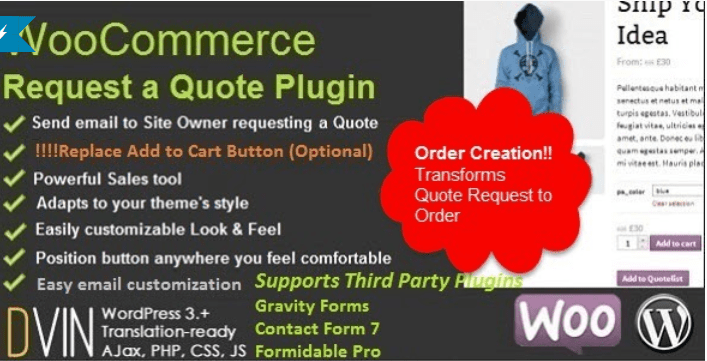
Dans le même temps, il permettra aux clients de négocier de meilleurs prix. Ce plugin est idéal pour les magasins de location, qui fournissent des services personnalisés, ou pour tous ceux qui souhaitent bénéficier de la possibilité de recevoir un devis personnalisé.
Consultez aussi notre article sur Comment personnaliser le formulaire des commentaires sur WordPress
Les clients pourront ajouter les produits qui les intéressent à leurs listes de souhait, et lorsqu’elles seront prêtes, ils auront juste à cliquer sur un bouton et leur liste vous est envoyée avec leurs noms, leurs e-mails et un message court facultatif.
Télécharger | Démo | Hébergement Web
2. WooAffiliates
De tous les plugins WordPress dédiés à l’affiliation de cette liste, WooAffiliates est le plugin le plus puissant de cette niche.
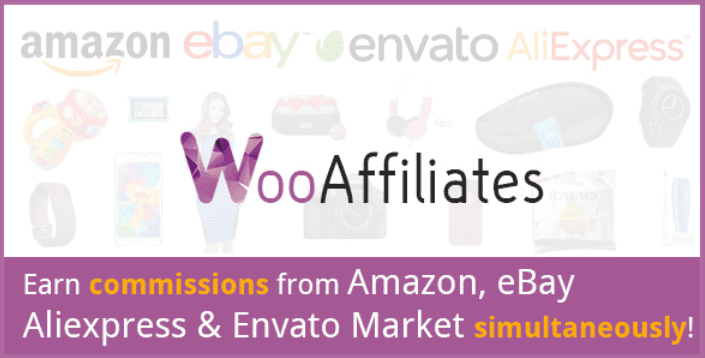
Il vous permet de faire de l’affiliation, en intégrant les programmes des grandes boutiques en ligne telles que Amazon, eBay, et Envato Market.
Découvrez aussi Comment corriger l’erreur de connexion avec la base de données WordPress
Ses fonctionnalités seront entre autres : l’importation facile des produits, la recherche avancée sur les produits, l’importation groupée des produits, le ciblage géographique, le support client réactif, et autres.
Télécharger | Démo | Hébergement Web
3. WooCommerce Booking & Reservation Plugin
Le plugin WooCommerce premium Booking & Reservation permet à vos clients de réserver vos services directement sur internet. Pour cela il suffit de l’intégrer dans votre site web d’e-Commerce et d’ajouter votre service comme produit réservé avec prix et disponibilité, pour permettre aux clients de faire leur réservation.
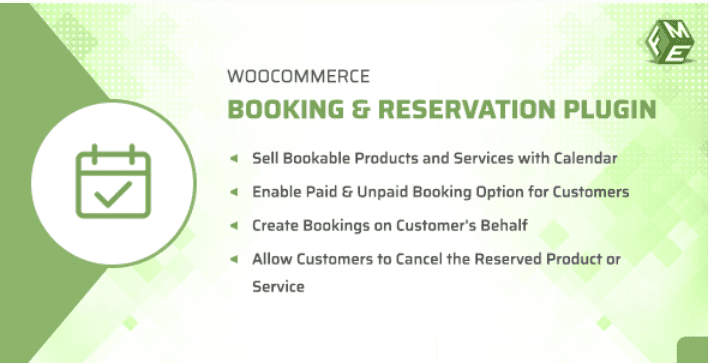
Avec l’aide d’un calendrier de réservation, les clients pourront rapidement sélectionner les jours qu’ils désireront réserver. Bref c’est un plugin qui vous laisse la possibilité de créer des services pouvant être réservés et affectez-les à des produits pour optimiser les revenus de votre site Web.
Pourquoi devez-vous utiliser un bloqueur de contenu sur WordPress ? Découvrez en cliquant sur ce lien.
Comme fonctionnalités vous trouverez entre autres : la configuration des prix pour certains jours, la spécification de la période de validité pour annulation, le support de la tarification dynamique, la mise en page 100% responsive, la prise en charge de la localisation multiple, le support client professionnel et bien plus encore
Télécharger | Démo | Hébergement Web
Ressources recommandées
Découvrez d’autres ressources recommandées qui vous accompagneront dans la création et la gestion de votre site web.
- Comment restaurer un mot de passe perdu sur WordPress
- 9 plugins WordPress pour créer un site web de voyages
- Comment simplifier son design web grâce aux plugins WordPress
- 8 plugins WordPress pour améliorer le SEO de votre blog
Conclusion
Voilà ! C’est tout pour ce tutoriel. Désormais, vous pourrez associer vos articles à la catégorie de votre choix. N’hésitez pas à le partager avec vos amis sur vos réseaux sociaux préférés.
Cependant, vous pourrez aussi consulter nos ressources, si vous avez besoin de plus d’éléments pour mener à bien vos projets de création de sites internet, en consultant notre guide sur la création de blog WordPress.
Si vous avez des suggestions ou des remarques, laissez-les dans notre section commentaires.
…